作为长期修电脑并折腾自动化工具的老手,遇到鼠标录制回放器安装失败的场景见得多了。记得一次现场支援:某公司要在办公机上部署录制回放器来自动化表单录入,安装包运行时总提示“权限不足”或“驱动安装失败”,管理员账户也试过了几次仍然无解,直到把系统的安全策略、驱动签名和杀软白名单逐项排查,才把问题逐一解决。那次经历印证了一个结论:表面上的“安装失败”背后,往往是操作系统安全模型与设备驱动、权限控制、签名验证之间的深层次博弈。把这些底层逻辑弄懂后,解决安装失败就不再靠蒙运气,而能有条不紊地排查和处理。
先从根本逻辑讲起。现代操作系统(以 Windows 为例)把安全放在很高的位置,任何要模拟输入或创建虚拟设备的程序,都可能触及系统的敏感接口。简要把相关环节分成几层来理解:
第一层是用户态与内核态的边界。普通应用运行在用户态,能调用受限的系统接口;若要做更底层的输入注入或建立虚拟 HID 设备,通常需要内核驱动或经系统允许的驱动安装,这就涉及内核态权限。
第二层是权限提升与用户账户控制(UAC)。即便以管理员身份登录,许多敏感操作仍需显式提升或通过签名的安装包来允许。
第三层是驱动签名与安全启动机制。未经签名或签名不符合平台策略的驱动会被阻止加载,尤其在开启安全启动的情况下更严格。
第四层是防护软件与企业策略。杀毒、入侵防护或企业组策略可能拦截安装程序、阻断自启动服务或删除临时驱动文件。
第五层是文件系统与注册表权限,安装程序需要在目标目录写入文件、在注册表建立键值并注册服务,缺少 NTFS 或注册表权限也会导致失败。理解这些层次有助于把“安装失败”拆成可检验的项目,从而找到真正的阻碍点。
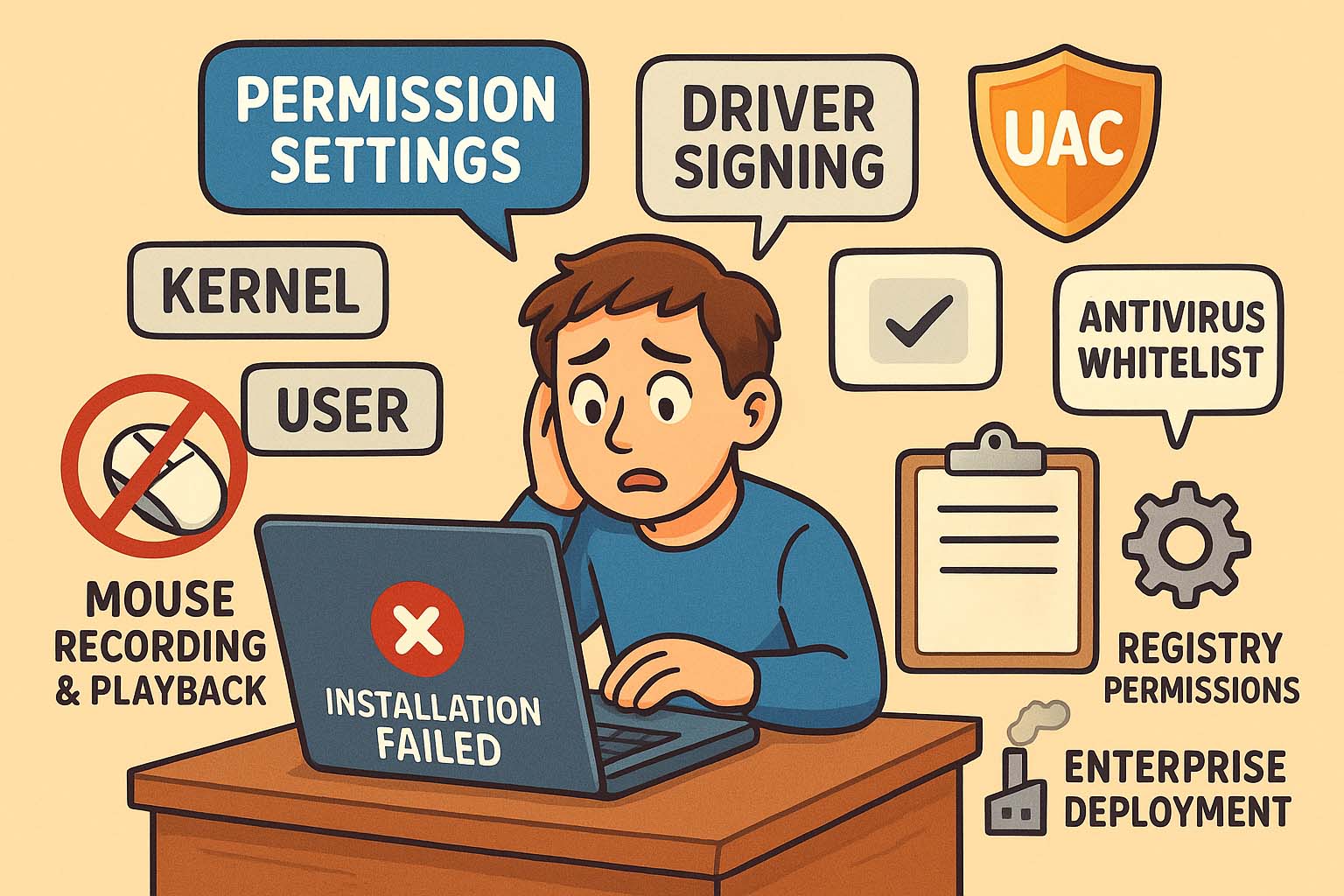
基于上述逻辑,实践中的排查和处理方法可以分条列出,建议按顺序逐项检验:
1. 以管理员权限运行安装程序并确认 UAC 提示。许多安装失败只是因为没有获得必要的权限提升,右键以管理员运行或通过提升策略执行安装是基础操作。
2. 暂时关闭防护软件并加入白名单。将安装包所在路径与程序本体加入杀软或终端防护的白名单后再试,可排除拦截、隔离或实时清除导致的失败。但若为公司环境,应先与安全团队沟通再执行。
3. 检查系统事件日志与安装日志。安装程序通常会输出日志文件,系统的事件查看器也会记录驱动安装或服务注册的错误码,通过日志常能找到失败的具体错误码或原因。
4. 验证驱动签名与平台策略。若安装包要写入驱动文件,需要确认驱动是否有有效签名、操作系统是否开启了驱动签名强制或安全启动。若企业启用了更严格的策略,需与 IT 策略管理员沟通获得许可或签名证书。
5. 确认目标目录与注册表的写入权限。NTFS 权限或组策略可能限制在 Program Files 或系统注册表路径写入,必要时为安装临时分配写入权限或选用用户有权限的路径。
6. 对比 32 位与 64 位兼容性问题。在 64 位系统上安装 32 位驱动或不兼容的二进制可能失败,核对安装包与目标系统架构是否匹配非常关键。
7. 如果涉及虚拟设备或内核扩展,考虑使用系统提供的驱动安装流程。通过设备管理器或官方的驱动安装机制比直接把驱动文件复制到系统目录更稳妥,系统也会执行签名校验和驱动库注册。
8. 检查服务权限与启动类型。若安装需要注册服务并自动启动,确认服务账户(如 LocalSystem 或指定用户)有足够权限,并在安装后检查服务是否被启动或因权限被停用。
9. 在受管理的企业环境中,先行申请策略白单或通过管理员集中部署。通过企业软件部署工具进行静默安装,通常能避免单机交互式安装中遇到的权限限制与策略冲突。
10. 对 macOS 或 Linux 平台,同样需注意系统签名与内核扩展政策。macOS 上的内核扩展(kext)和系统扩展需要用户批准与开发者签名,Linux 则要注意内核模块的签名与内核版本兼容。
在具体验证与修复过程中,几个实用技巧有助于提高成功率且不破坏系统安全:
• 先做虚拟机或测试机验证,避免在生产环境直接尝试所有操作。通过镜像回滚能快速恢复到安装前状态。
• 记录每一次的错误代码与日志片段,遇到权限类问题时,把错误码交给系统管理员或厂商支持能更快定位。
• 若必须修改组策略或注册表设置,先备份再改动,避免误改造成更大范围的安全隐患。
• 与信息安全或运维团队保持沟通,许多权限阻断是公司策略导致,绕过不当可能触及合规风险。
• 考虑提供非驱动的替代方案:若只是录制与回放鼠标事件,用户态实现(通过操作系统高层接口)在很多场景已足够,避免安装驱动能大幅减少权限问题。
• 对于需要签名的驱动,长期方案是采用正式的代码签名证书并在安装包中包含完整的驱动安装描述文件,以便被系统和平滑接受。
最后强调几个常见的易忽视点:一是安全启动或固件层的限制,某些企业设备在固件层面已禁止加载未签名模块;二是安装路径包含特殊字符或网络路径时,权限逻辑会变复杂,优先使用本地路径;三是用户态的杀软回调在安装后也可能拦截程序首次注册的行为,安装完成后一段时间内仍需观察程序是否被误判隔离;四是多用户环境下的会话隔离(Session 0 与交互式会话)可能导致服务即使注册成功也无法与桌面交互,从而出现“看似安装成功但无法正常工作的”情况。
收尾总结:鼠标录制回放器安装失败往往不是单一因素造成,而是操作系统安全模型、驱动签名、权限提升、杀软策略和企业组策略共同作用的结果。把问题分层次理解,从最简单的管理员权限、白名单、日志排查做起,再到驱动签名和固件策略的深层次检查,能把大多数安装失败的问题化整为零地解决。长期来看,若要在多台设备上稳定部署,最好走签名与合规的路线、配合运维的集中部署方案,或在设计上优先采用用户态实现以减少对系统敏感接口的依赖。把底层逻辑看清楚、按流程逐项排查,安装失败就不再令人生气,而是常规维护的一部分。
参考文章:鼠标录制回放器安装失败的解决方法
上一篇: 鼠标录制回放器安装失败如何避免再次出现?
下一篇: 鼠标录制回放器录制技巧分享-如何避免误点